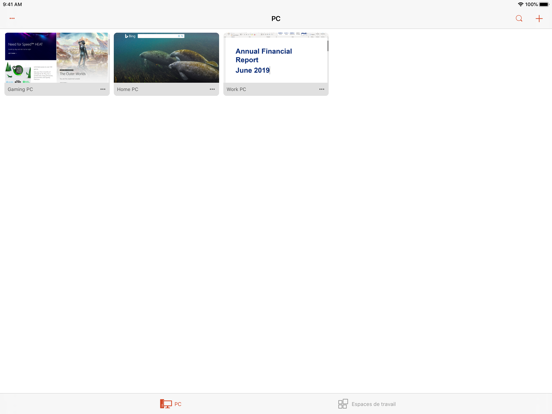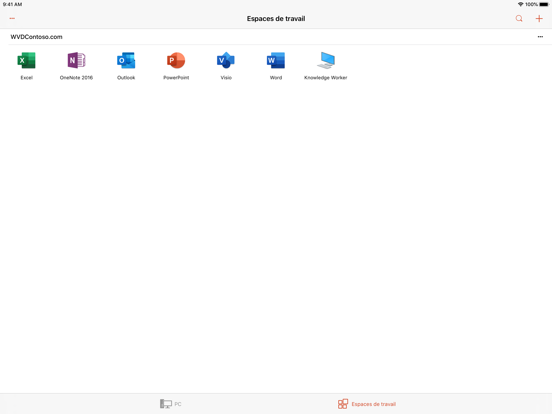Windows App Mobile
iOS Universel / Economie et entreprise
L’Application mobile Windows pour iOS et iPadOS vous permet de vous connecter en toute sécurité à Windows, et notamment aux PC distants et aux applications et bureaux virtuels fournis par l’administrateur sur Windows 365, Azure Virtual Desktop, Dev Box et Remote Desktop Services.
Profitez de la simplicité d’un client unifié avec l’application Windows et connectez-vous facilement et en toute sécurité à votre Windows dans le cloud à partir de l’appareil de votre choix.
PRISE EN MAIN
• Pour en savoir plus sur les fonctionnalités de l’application Windows, consultez https://aka.ms/WindowsApp.
• Configurez votre PC pour l’accès à distance à l’aide des informations disponibles sur https://aka.ms/rdsetup.
FONCTIONNALITÉS CLÉS
• Accéder à des PC distants fonctionnant sous Windows Professionnel ou Entreprise et Windows Server.
• Accéder aux ressources managées publiées par votre administrateur.
• Se connecter via une passerelle des services Bureau à distance.
• Gestion simplifiée de vos connexions et informations d’identification à partir du Centre de connexion, contenant notamment une page Favoris pour répondre à vos besoins de flux de travail uniques.
• Connexion de votre iPhone ou iPad à un moniteur externe.
• Basculer facilement entre les comptes Entra.
• Basculer dynamiquement entre le mode Portrait et le mode Paysage.
• Diffusion audio et vidéo en continu.
• Rediriger les dossiers, le Presse-papiers et les périphériques locaux tels que les microphones et les caméras.
Lorsque vous téléchargez l’Applications Mobile Windows, vous acceptez la licence (consultez https://aka.ms/WindowsAppLicense) ainsi que les conditions de confidentialité (consultez https://aka.ms/privacy).
Quoi de neuf dans la dernière version ?
Dans cette version, nous avons effectué les mises à jour suivantes:
• Activation de la protection contre la capture d’écran AVD en tirant parti des contrôles de protection d’application Intune.
• Ajout d’une case à cocher dans les paramètres généraux pour contrôler l’utilisation d’UDP.
• Le son des réunions Teams optimisées est désormais lu par les haut‑parleurs de l’iPhone.
• Suppression des objets qui gaspillaient des cycles de traitement et de la mémoire.
• Mises à jour en arrière-plan pour préparer les prochaines fonctionnalités.
Si vous rencontrez des erreurs, vous pouvez nous contacter via Paramètres > Soumettre des commentaires.